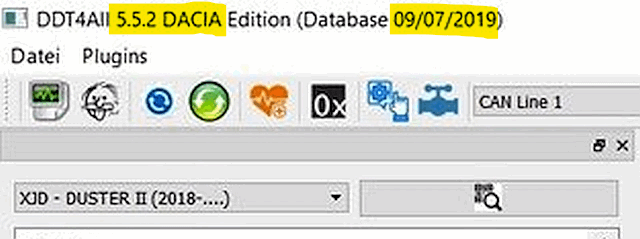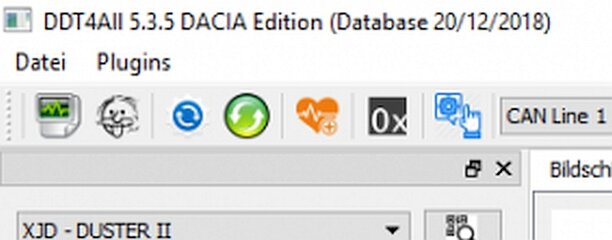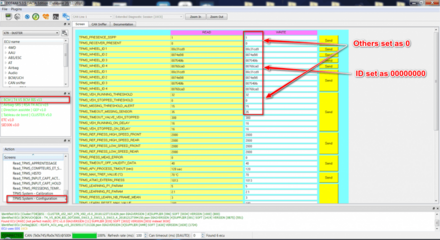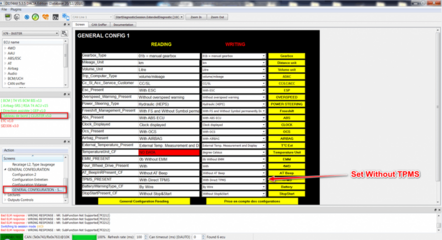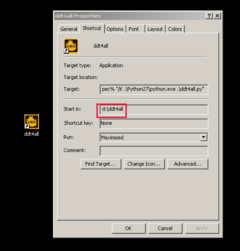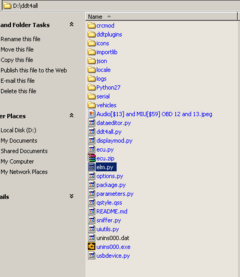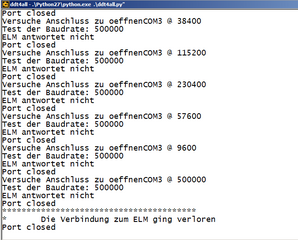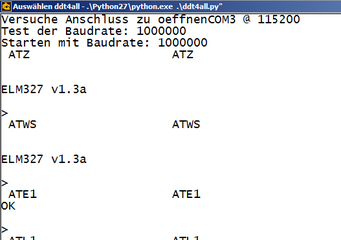Citronengelb
Mitglied Platin
- Fahrzeug
- Dacia Duster II SCe 115 2WD Comfort + Look Paket
- Baujahr
- 2018
Nicht dass ich wüsste. Der Regensensor lässt sich nicht weiter einstellen, leider.
Apropos einstellen. Ist jemandem bekannt ob die Anzeigedauer von Meldungen im Bordcomputer kürzer eingestellt werden kann bis die von selbst wieder verschwunden ist?
Apropos einstellen. Ist jemandem bekannt ob die Anzeigedauer von Meldungen im Bordcomputer kürzer eingestellt werden kann bis die von selbst wieder verschwunden ist?